Xiaomi – это не просто гигантский производитель электроники, в первую очередь это разработчик программного обеспечения, и именно MIUI была первым продуктом китайской компании. Что приходит вам на ум, когда вы слышите MIUI? Наша ассоциация – «возможности». Фирменная оболочка для смартфонов Xiaomi позволяет сделать множество манипуляций и настроить интерфейс полностью под себя, но не все об этом знают. Сегодня мы расскажем о том, как настроить анимацию во время загрузки вашего смартфона.
Даже если вы опытный пользователь устройств пекинского бренда, настоящий олдфаг и знаток продукции, вполне вероятно, что вы и понятия не имели, что MIUI позволяет настолько глубоко менять графические настройки системы. В приложении «Темы» множество дизайнеров предлагают самые разнообразные иконки, значки, фоновые картинки и многое другое, и здесь же можно сменить и анимацию загрузки. Оно предустановлено в MIUI и не требует отдельной загрузки. Как вы понимаете, для смены анимации включения не потребуется никаких сложных манипуляций, получения root-прав или подключения к компьютеру – с «Темами» всё делается максимально просто.
Xiaomi Mi TV P1 — быстрая настройка для наилучшего качества изображения
Еще несколько лет назад это была весьма трудоемкая процедура, которая требовала ручной модификации системных файлов MIUI. Теперь же разблокировать загрузчик и вносить потенциально опасные изменения не нужно, даже смена региона не потребуется, хотя это необходимая мера при замене шрифтов системы.
Единственным важным нюансом является то, что у вас должен быть смартфон Xiaomi с MIUI. Девайсы, выпущенные по программе Android One, не подойдут, поэтому владельцам Mi A2 / A2 / A3 эта статья будет бесполезна.
Итак, для смены анимации загрузки смартфона вам необходимо выполнить следующее:
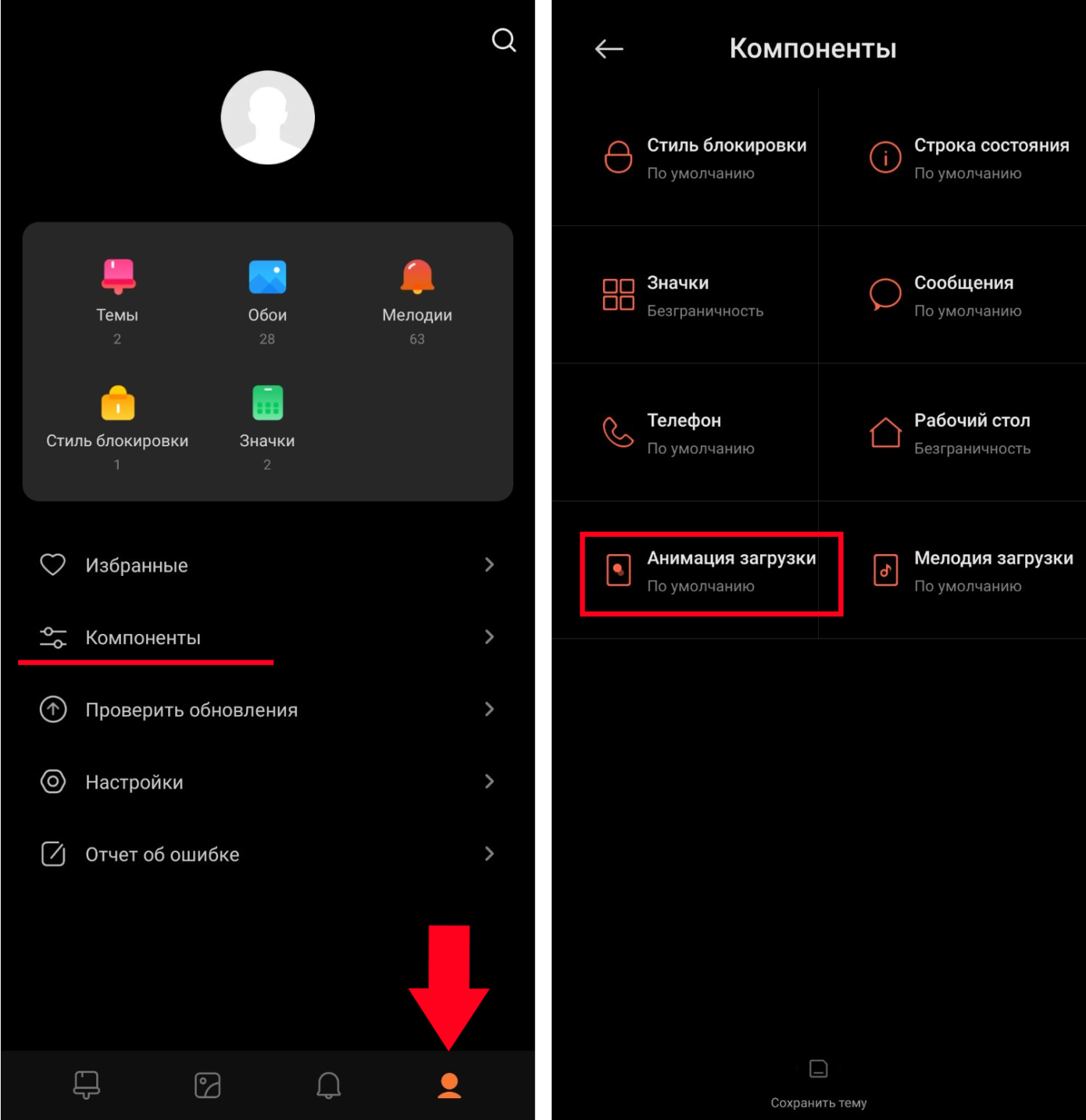
- Откройте приложение «Темы».
- В нижнем правом углу перейдите во вкладку с символом человечка, откроется Профиль.
- Теперь нажмите по строке «Компоненты», а затем выберите «Анимация загрузки».
Открыв этот раздел, скорее всего вы обнаружите только одну-единственную стандартную тему, которая поставляется с телефоном. Другие варианты можно загрузить при помощи того же приложения «Темы» – анимации загрузки встраиваются дизайнерами в тему оформления MIUI. Загвоздка заключается только в том, чтобы узнать, есть ли у определенной темы анимация загрузки или нет. Никакого иного способа, кроме как установить понравившуюся тему интерфейса и перезапустить телефон, не предусмотрено. Возможно, со временем разработчики Xiaomi добавят фильтр или какую-то другую опцию, которая позволит пользователям с поиском.
К счастью, ресурс Gizchina уже сделал всю грязную работу и подготовил достаточно обширный список тем, доступных в приложении, в которые интегрированы анимации включения телефона. Вы можете просмотреть их все и выбрать ту, которая придется вам по вкусу.
- Cyberpunk2077
- Decent Blue
- DEEP PURPLE – U.I
- Extremely Dark v12
- Azyteck – LineUi
- Pure2 pro v12
- Lite os V12
- Me You I plus
- Space star
- Saturn
- Classic UI
- Khalifa- LineUi
- Z.Bluer LineUi Vip
- JOY UI 12
- Destro OS
- Mantra – LienUi
- BACK
- ROG mod v12
- Galaxy S20
- One UI PRO
- Flyme 8
- OxygenOS
- Pixel 4 Dark
- iOS 14 Beta
- Android 12
Наверняка это далеко не все темы, которые обладают такой анимацией и доступны в приложении, но искать другие варианты придется самостоятельно.
Напомним, несколько дней назад Xiaomi объявила, что фирменная оболочка MIUI была удостоена сразу 5 премий в области дизайна iF Design Award, которая считается «Оскаром в мире дизайна». Так, премию получила оболочка MIUI для TV за режим Xiaomi TV Office, который может удаленно устраивать видеоконференции и взаимодействовать с документами без использования компьютера. Вторая награда досталась сервису для улучшения тактильного обратного отклика при помощи вибрации MIUI Haptic, который значительно упрощает взаимодействие с телефоном людям с ограниченными возможностями. Также были отмечены MIUI Natural Sound, система анимации Xiaomi TV Ripple и Xiaomi TV Smart Home. К сожалению, многие из них являются эксклюзивными для Китая.
Источник: mi92.ru
Как скачать и включить супер обои на MIUI 12 Xiaomi

После выхода стабильной версии прошивки MIUI 12 на последних моделях смартфонах Xiaomi появилось немало новых интересных функций. Одной из них стала возможность установки невероятно красивых супер обоев на телефон с последующей активацией их отображения с определенными параметрами. Функция весьма интересная, но ее применение вызывает у пользователей некоторые сложности.
Поэтому сегодня мы расскажем, где и как скачать супер обои MIUI 12, а также как включить супер обои на телефонах Xiaomi без лишних сложностей и затрат времени. Текстовые инструкции будут представлены в пошаговом формате. В конце статьи приложим видеоинструкцию аналогичного направления.
Что такое супер обои в MIUI 12

Супер обои Xiaomi – это великолепные анимированные обои космической тематики. Их особенностью является автоматическая смена отображаемых заставок при установке и снятии блокировки экрана телефона и при переключении между рабочими областями главного экрана (горизонтальных свайпах).
В зависимости от действий (блокировка телефона, переход на рабочий стол) меняются углы обзора и масштаб заставок. Выглядит этот процесс невероятно зрелищно. К тому же супер обои Xiaomi представлены в трех вариациях, в каждой из которых предусмотрено несколько опций отображения. Главное достоинство таких обоев – их красочная анимация. Одного взгляда на супер обои Xiaomi хватит, чтобы понять все преимущества такого решения.
Основные виды супер обоев на телефон Xiaomi

Изначально дизайнеры представили два набора супер обоев, посвященные Земле и Марсу. Немного позже была добавлена еще одна версия – с изображениями Сатурна. Многие владельцы смартфонов Xiaomi считают, что постепенно будут представлены анимированные обои, посвященные всем остальным планетам Солнечной системы, но реализация такой идеи зависит от представителей разработчика. Далее рассмотрим виды супер обоев Xiaomi в зависимости от тематики, предоставив краткое описание присутствующих там изображений.
Супер обои MIUI 12 Земля

В этом наборе присутствуют снимки нашей планеты из космоса (в роли заставки для экрана блокировки) и нескольких удивительно красивых мест, чьи фотографии применяются для украшения рабочего стола. Речь об участке близ Средиземного моря, антарктическом айсберге и рисовых террасах Китая.
Супер обои MIUI 12 Марс

Здесь вариативность значительно меньше. На заставке блокировки представлен собственно Марс. При его приближении открывается впечатляющий вид на один из кратеров планеты (с нескольких точек обозрения). Изображения выполнены преимущественно в оранжевом и черном цветах. При затемнении дисплея краски приобретают серый оттенок.
Супер обои MIUI 12 Сатурн

В этом наборе присутствуют заставки с частичным отображением Сатурна и окружающего планету кольца астероидов. Напомним, что Сатурн относится к числу газовых планет. Поэтому в перечне обоев нет снимков локальных объектов на поверхности. Зато есть потрясающие виды из космоса.
На какие телефоны можно скачать супер обои Xiaomi

Полноценные версии обоев (со всем заставками) доступны для лучших смартфонов Xiaomi с AMOLED дисплеями. Телефоны с IPS поддерживают опцию только частично (невозможно установить изображения планет на заставку блокировочного экрана). Обязательным условием для установки обоев официальным способом является наличие системы MIUI 12. Хотя в рамках статьи мы расскажем, как обойти ограничение и установить супер обои на более старые версии MIUI и даже на другие мобильные ОС. Список смартфонов, на которые можно официально установить супер обои, представлен ниже.
Как установить супер обои: официальные и неофициальные способы

Если есть желание установить супер обои Xiaomi официально, то придется для начала купить смартфоны Xiaomi из перечня, представленного на изображении выше. Они поддерживают опцию по умолчанию, то есть не требуют скачивания сторонних приложений или тем для достижения требуемого результата. Другие модели позволяют установить аналогичные обои, но в статичном режиме – без анимации. Хотя обойти ограничение не слишком трудно. В следующих разделах статьи мы распишем, как скачать супер обои и включить их на телефонах с подходящими и «неподходящими» операционными системами.
Как установить супер обои на MIUI 12: официальный способ
- перейти в настройки телефона, выбрать строку «Обои»;
- зайти в профиль (значок в правом нижнем углу экрана);
- открыть папку «Обои» (под фотографией пользователя);
- найти и включить супер обои понравившегося образца.
Дополнительно понадобится выбрать отображаемую локацию – на заставку (только если экран AMOLED) и на рабочую область смартфона.
Если нужных анимированных обоев в указанной папке нет, то на телефоне либо не установлена прошивка MIUI 12, либо сам смартфон не поддерживает функцию по умолчанию. В последнем случае рекомендуем рассмотреть далее представленные варианты и использовать одно из альтернативных решений.

Как установить супер обои: неофициальный метод для телефонов Xiaomi
Представленный вариант подходит для смартфонов Сяоми, работающих на Android 10. Модель телефона не имеет значения. Версия прошивки также может отличаться от MIUI 12. Хотя для корректной работы обоев желательно иметь на телефоне MIUI 11. Стабильное функционирование супер обоев Xiaomi на MIUI 10 не гарантируется.
Далее расскажем, как установить супер обои на телефоны Mi, Redmi, Poco и других линеек Сяоми:
- Скачайте архив с обоями и программой для их установки.
- Установите все приложения из архива с помощью файлового менеджера.
- Найдите ярлык «Запуск Activity», включите программу и дождитесь загрузки списка приложений.
- Активируйте поиск (изображение лупы) и введите в поисковую строку Wallpapers.
- В перечне результатов нажмите на строку «Суперобои».
- Выберите подходящие обои, определитесь с локацией, завершите установку.
- Проверьте корректность установки супер обоев путем блокировки экрана или с помощью свайпов на основном экране.
В подавляющем большинстве случаев этот способ помогает установить супер обои на телефон. Но если метод не дал результата, то смело переходите к следующему решению.

Как установить супер обои: способ для телефонов любых брендов
Этот метод работает со всеми смартфонами, функционирующими на основе Android 8.1 или более высокой версии системы. Модель телефона неважна. Далее приведем непосредственно инструкцию, как включить супер обои. Порядок действий таков:
- Скачайте архив с портированными версиями обоев.
- Распакуйте содержимое архива в память телефона.
- Установите супер обои (формат .apk) через файловый менеджер.
- Скачайте и установите приложение Google Обои из Play Market.
- Откройте скачанный менеджер обоев и найдите вкладку «Живые обои».
- Выберите и включите супер обои Xiaomi.
Для выполнения последнего пункта нажмите «Установить фоновый рисунок», а затем последовательно выберите картинки и определите критерии их показа. Для получения полноценного эффекта рекомендуем выбрать опцию размещения заставки «Главный экран и экран блокировки».

Небольшой FAQ по супер обоям Xiaomi
В завершение приведем несколько ответов на популярные вопросы, касающиеся скачивания, установки и использования упомянутых обоев.
1. Как вернуть старую заставку в MIUI 12?
Достаточно зайти в меню тем/обоев и выбрать другой вариант. Заставка будет изменена сразу после выбора альтернативного варианта.
2. Есть ли супер обои Xiaomi с Юпитером или Венерой?
На момент написания этой статьи информации о таких обоях нет. Но вполне вероятно, что скачать супер обои с анимированными изображениями других планет можно будет в не столь отдаленном будущем.
3. Установил супер обои на MIUI 11, но они периодически зависают. Что делать?
Поместите файлы с обоями на основную память телефона. Должно помочь. Также попробуйте отключить оптимизацию MIUI.
4. Есть ли видео о том, как включить супер обои?
Да. Инструкцию в видеоформате мы прикрепим ниже.
Источник: digitalsquare.ru
Настраиваем рабочий стол на Xiaomi
У рабочего стола Xiaomi имеется много возможностей. Например, легко и быстро можно убрать лишние ярлыки, объединить их, используя для этого комбинации управления при помощи пальцев. В телефоне есть функция выключения и включения пустого экрана, изменения оформления, а также ряд других опций.
Те люди, которые впервые приобрели китайский смартфон Xiaomi, могут столкнуться с такой проблемой, что не удалось запустить рабочий стол. Также возникают и другие вопросы относительно настройки. О них и поговорим ниже.
Как добавить и удалить
Имеется два способа, при помощи которых можно добавить рабочий стол:
- Щипком с помощью трех пальцев на панели надо включить меню управления. Нажать на «+», после чего и появится новая площадка;

- При помощи щипка двух пальцев зайти в настройки. Листать дисплей до тех пор, пока не появится пустое место с изображением знака «+». Нажать на него и создать дополнительную рабочую панель;
- В новых версиях Miui удерживаем ярлык любого приложения и тянем на правый край рабочего стола, ждем 1-2 секунды и рабочее пространство создается автоматически, куда и переносится ярлык.
Актуальным также является вопрос о том, как убрать лишний рабочий стол на смартфоне, так как многим владельцам гаджетов тяжело работать с большим количеством экранов. Чтобы удалить площадку, необходимо зажать палец на центре дисплея, дожидаясь появления крестика. На него необходимо нажать, после чего исчезает рабочий стол.
Как убрать левый рабочий стол с виджетами
Чтобы отключить дисплей с виджетами, находящийся слева, необходимо зайти в настройки рабочего стола. Следует обратить внимание на то, что он убирается далеко не на всех прошивках. Однако попытаться все-таки стоит.
На некоторых прошивках и телефонах необходимо обладать правами пользователя, чтобы разблокировать смартфон. Но сначала стоит попробовать без разблокировки.
Краткая инструкция по анлоку:
- Для начала следует получить разрешение от производителя. Делается это по следующей ссылке en.miui.com/unlock, нажав на единственную кнопку. Далее должна открыться английская версия сайта;
- Разблокировка будет начинаться с авторизации аккаунта. Для этого надо ввести адрес своей электронной почты, пароль, нажать на «Вход»;
- Иногда юзеры сразу перенаправляются на страницу загрузки программы, но чаще требуется ввести ещё некоторые данные: имя, страну проживания, номер телефона, а также причину разблокировки. Обратите внимание на то, что вся эта информация должна вводиться строго на английском языке. Если же сайт открылся на китайском, то придётся использовать переводчик;
- В конце надо поставить галочку, соглашаясь с условиями, подтвердить запрос;
- На мобильный телефон должно прийти сообщение с кодом подтверждения. Он вводится в появившемся поле ввода, после чего следует нажать «Next»;
Срок обработки может составлять более 1 недели. При этом рекомендуется заходить на сайт и проверять статус заявки, так как sms-сообщение о подтверждении может не прийти.
Когда разрешение получено, можно приступать к основному процессу разблокировки. Как настраивать:
- Скачать на смартфон программу Mi Flash Unlock, предназначенную специально для данных целей;
- Отключить гаджет, зажать кнопку включения и клавишу громкости одновременно, чтобы зайти в режим Fastboot;
- Подключить смартфон к ПК;
- Зайти в утилиту Mi Flash Unlock, найти окно с заголовком «Отказ от ответственности», согласиться со всеми правилами;
- Ввести пароль и Mi ID, нажать на кнопку «Вход»;
- Дождаться, пока программа определит телефон, после чего следует нажать на кнопку «Разблокировать».
Далее для отключения надо зайти в «Настройки», «Рабочий стол и недавние» и сделать неактивным пункт «Лента виджетов».

На некоторых прошивках для отключения левого дисплея надо отключить функцию «Личный помощник» или «Умный помощник» в настройках рабочего стола.
Выбор главного стола
Поменять главный экран на телефонах Xiaomi просто, но неопытные пользователи могут этого не знать. Чтобы изменить дисплей, надо зайти на один из рабочих столов, провести тремя пальцами по экрану, сделав щипок. На дисплее должны появиться иконки всех рабочих столов, которые находятся в телефоне на настоящий момент. Под тем, который должен стать главным, надо нажать на картинку домика, свернуть меню настроек.

После этого, при нажатии на кнопку “Домой”, юзер всегда будет попадать на тот рабочий стол, который был установлен в качестве главного. Таким же методом можно удалить пустые и ненужные дисплеи, создать второй и третий, поменять их порядок расположения, чтобы было более комфортно использовать смартфон. Поэтому менять местами рабочие столы можно и нужно, если так удобнее юзеру.

В Miui 10 способ немного изменился.
Установка тем
Гаджеты имеют 2 заводские темы, одна из которых в настоящее время уже установлена на рабочем столе. Однако сменить ее другой довольно просто. Для этого необходимо:
- Зайти в настройки.
- Далее перейти в пункт “Персональные”, а затем в “Темы”.

- В отдельном окне с несколькими вкладками найти сверху или слева пункт “Встроенные” (“Установленные” или “Скачанные”).

- После нажатия должен появиться список всех имеющихся тем. Кликнуть необходимо по “Установить” (Активировать).
Готово! Теперь можно запускать главный экран и наблюдать новую тему.
Упрощенный рабочий стол
На телефонах Xiaomi имеется так называемый упрощённый рабочий стол. Его меню состоит только из 6 пунктов, включающих в себя:
- Телефон. При нажатии на эту иконку можно совершать звонки, а также сохранять необходимые контакты.
- Почта. Эта иконка имеет доступ к функции чтения и отправки sms-сообщений.
- Фотокамера. Снимает и сохраняет видео и фото.
- Галерея. Здесь располагаются все отснятые фото, сохранённые изображения.
- SOS. При нажатии на эту иконку совершается звонок либо отправляется сообщение на номер, предварительно заданный с определенным текстом.
- Папки. Нажав на эту иконку, появляется список со всеми установленными приложениями.

В верхней части упрощенного экрана отображается время, заряд аккумулятора, качество связи. Если же нажать на верхнюю строку, то откроется приложение “Часы”, где можно установить будильник, воспользоваться таймером или секундомером, а также откорректировать текущее время. Этот рабочий стол создан специально для того, чтобы упрощать пользование смартфоном.
Установка обоев
Поставить заставку на смартфон Xiaomi довольно просто. Для этого надо открыть настройки, перейти в раздел “Обои”, а затем выбрать пункт “Рабочий стол” или “Экран блокировки”. Далее откроется галерея с обоями на любой вкус. Нужно выбрать понравившееся изображение.

Имеется также возможность установить обои непосредственно с главного экрана. Для этого палец надо удержать на пустом месте дисплея, после чего откроется меню настройки. Снизу следует выбрать раздел “Обои”, в котором открывается целая галерея.
Чтобы установить фотографию, нужно перейти в галерею, выбрать необходимое фото, открыть его. В нижней части имеется кнопка «Ещё», при помощи которой надо найти пункт «Установить как обои».

Здесь можно подкорректировать фото, обрезав, а также выбрать, куда конкретно установить — на экран блокировки или на рабочий стол.
Возможные проблемы
Часто у пользователей возникает такая проблема, когда не удалось запустить рабочий стол. Она актуальная для любой модели Xiaomi и версии ПО, даже для MIUI 10. Причина кроется в стандартном лаунчере, который производители обещают пофиксить со следующими обновлениями.
Если экран начал не реагировать на касания, не отвечает, стал “вылетать” и зависать, надо зайти в “Настройки, “Все приложения”, а затем перейти в “Рабочий стол”. Очистить все данные при помощи соответствующей кнопки, запустить экран.

Ещё один вариант решения проблемы — скачать и установить лаунчер из маркета и применять его до тех пор, пока баг не будет устранен разработчиками.
Информация помогла 44
Информация не помогла 45
Источник: migeek.ru